Vil du finne ut hvordan du deler eller delegerer kalenderen din?
-
Dele kalenderen i Outlook for Windows.
-
Dele kalenderen i Outlook for Mac.
-
Dele kalenderen i Outlook på iOS eller Android.
-
Dele kalenderen i Outlook på nettet for bedrifter eller Outlook.com.
Obs!: Mange av funksjonene i nye Outlook for Windows fungerer på samme måte eller på samme måte som Outlook på nettet. Hvis du er interessert i å prøve den nye opplevelsen, kan du se Komme i gang med nye Outlook for Windows.
Er du en IT-administrator som vil finne ut mer om den nye plattformen for delte kalendere?
Vi gjør forbedringer i måten delte kalenderne i Microsoft 365 synkroniseres på på tvers av programmene. Denne artikkelen er ment for IT-administratorer, for å hjelpe dem med å forstå hvilke endringer som rulles ut.
Forbedringene er planlagt bare for kalendere som deles mellom personer som bruker Exchange Online. Det er ingen endringer i delte kalendere når én persons kalender er driftet i Exchange lokalt.
Når alle forbedringene er fullført kan IT-administratorene og brukerne i organisasjonen forvente:
-
Konsekvente tillatelsesalternativer når du deler en kalender. Se Dele en kalender.
-
En enkel måte å godta invitasjon til en delt kalender på. Se Akseptere en delt kalender.
-
Delte kalendere som synkroniserer med alle enheter, med endringer som vises umiddelbart. Se Synkronisere og redigere delte kalendere.
Forbedringer
De grunnleggende forbedringene for deling kan oppsummeres som følger:
-
Brukere kan dele kalenderen fra en hvilken som helst versjon av Outlook, og ha de samme alternativene for tillatelse på alle versjoner.
-
Brukere kan enkelt godta invitasjoner til delt kalender fra et hvilket som helst Outlook-program, og se disse delte kalendere på alle enhetene sine.
-
Brukere kan vise alle sine delte kalendere på en hvilken som helst enhet eller et kalenderprogram. Hvis noen endrer en delt kalender, vil alle andre som deler kalenderen se endringene umiddelbart. Brukere vil også legge merke til ytelsesforbedringer når de viser og redigerer delte kalendere. Bruk av delt kalender blir like raskt og pålitelig som å administrere egen kalender.
Når brukerne deler kalenderen med andre i dag, vil de se den forbedrede opplevelsen av delt kalender etter de har godtatt invitasjonen. Hvis de har delt kalenderen med andre før disse endringene ble aktivert, vil de imidlertid ikke automatisk se disse forbedringene.
Hvis du oppgraderer eksisterende delte kalendere til den nye delt kalender-opplevelsen, be brukerne om å følge instruksjonene i Oppgradere en eksisterende delt kalender til den nye modellen senere i denne artikkelen. Når brukere oppgraderer til den nye modellen, synkroniseres delte kalendere til mobiltelefonene deres. I fremtiden vil eksisterende delte kalendere oppgraderes automatisk, men det finnes ingen tidsplan for denne automatiske oppgraderingsprosessen ennå.
Når øyeblikkelig synkronisering er aktivert, vil en delt kalender umiddelbart gjenspeile endringer gjort av andre. For øyeblikket støtter ikke alle typer delte kalendere øyeblikkelig synkronisering. Følgende avsnitt dekker de typene delte kalendere og kalenderprogrammer som støtter øyeblikkelig synkronisering.
Øyeblikkelig synkronisering blir bare aktivert hvis begge brukerne er i samme Microsoft 365-tenant, eller hvis kalenderen er delt av en Outlook.com-bruker.
Tabellen under inneholder mer informasjon om hvilke typer konfigurasjoner som støtter øyeblikkelig synkronisering. I fremtiden vil øyeblikkelig synkronisering bli aktivert for alle kalendere som deles mellom Microsoft 365- og Outlook.com-brukere.
|
Kalendereier |
Mottaker av delt kalender |
Øyeblikkelig synkronisering er aktivert |
Notater |
|---|---|---|---|
|
Microsoft 365 |
Microsoft 365
|
✔ |
|
|
Microsoft 365 |
Microsoft 365
|
– |
Synkronisering skjer omtrent hver tredje time. Hvis ekstern deling ikke er tillatt for kalendereierens tenant, behandles det som om kalenderen deles med en tredjepartsbruker. |
|
Microsoft 365 |
Outlook.com eller |
– |
Denne konfigurasjonen genererer for øyeblikket en nettadresse for abonnement på Internett-kalender (ICS). Mottakeren av delt kalender legger til den delte kalenderen ved hjelp av ICS-nettadressen, og tidsberegningen av synkroniseringen bestemmes av mottakerens kalendertjeneste. Hvis mottakeren for eksempel er i Outlook.com, vil kalenderen oppdateres omtrent hver tredje time. Hvis mottakeren er i Gmail.com, kan kalenderen oppdateres hver 24. til 48. time. |
|
Outlook.com |
Outlook.com |
✔ |
|
|
Outlook.com |
Microsoft 365 |
✔ |
|
|
Outlook.com |
Tredjepartstjeneste, for eksempel Gmail.com |
– |
Denne konfigurasjonen genererer for øyeblikket en ICS-nettadresse. Mottakeren legger til den delte kalenderen ved hjelp av ICS-nettadressen, og tidsberegningen av synkroniseringen bestemmes av mottakerens kalendertjeneste. Hvis mottakeren for eksempel er i Outlook.com, vil kalenderen oppdateres omtrent hver tredje time. Hvis mottakeren er i Gmail.com, kan kalenderen oppdateres hver 24. til 48. time. |
Programmer som støtter øyeblikkelig synkronisering:
-
Outlook for Windows
-
Outlook for Mac
-
Outlook på nettet (OWA)
-
Outlook for iOS
-
Outlook for Android
-
REST- og Exchange ActiveSync-programmer
Obs!: Exchange Nettjenester (EWS)-API støtter ikke øyeblikkelig synkronisering.
Outlook for Windows: Brukere kan kontrollere om forbedringer i delt kalender er aktivert eller deaktivert ved å følge instruksjonene i denne artikkelen.
Outlook for Mac: Hvis brukeren viser den delte kalenderen på Outlook for Mac, vil de se den nye synkroniseringsopplevelsen hvis kalenderen ble lagt til ved å godta en delingsinvitasjon eller hvis brukeren la til den delte kalenderen via Fil> Åpne en annen brukermappe. Hvis brukeren la til kontoen som en delegatkonto, vil de imidlertid være på den gamle synkroniseringsopplevelsen. Endringer vises kanskje raskere i Outlook på nettet, Outlook for iOS og Outlook for Android.
Outlook på nettet, iOS og Android: Hvis brukeren viser den på Outlook på nettet, Outlook for iOSeller Outlook for Android, er den nye synkroniserings opplevelsen i bruk.
Tekniske detaljer om forbedringene for delt kalender
Denne delen beskriver hvordan disse forbedringene ble oppnådd, og hva som ble endret i arkitekturen i delte kalendere i Microsoft 365.
Terminologi
Her er noen termer vi vil bruke i denne diskusjonen:
-
Delt kalender: En kalender som er delt med visnings-, redigerings- eller delegeringstillatelser
-
Eier: Personen som deler kalenderen
-
Mottaker: Personen som kalenderen blir delt med
-
Gammel modell: Den gamle virkemåten til delte kalendere
-
Ny modell: Den nye virkemåten til delte kalendere
Forbedringene gjelder bare for kalendere som deles mellom brukere av Exchange Online. Det er ingen endringer i delte kalendere når én av brukerne driftes av Exchange lokalt.
|
Attributt |
Gammel modell |
Ny modell |
|---|---|---|
|
Slik lagres den delte kalenderen |
En oppføring (ligner en hyperkobling) blir lagret i mottakerens postboks. Oppføringen peker til eierens postboks, men lagrer ikke kalenderdata i mottakerens postboks. |
Det opprettes en ny kalender i mottakerens postboks, og denne inneholder en kopi av eierens kalender (fra ett år før datoen for godkjenning). |
|
Slik får mottakeren tilgang til den delte kalenderen |
Leser og skriver direkte fra eierens postboks. |
Leser fra den lokale kopien av den delte kalenderen som er lagret i mottakerens egen postboks. Men skriver direkte på eierens postboks og synkroniserer tilbake til den lokale kopien av den delte kalenderen i mottakerens postboks. |
|
Slik synkroniseres endringer i den delte kalenderen |
Programmet spør eieren av postboksen etter endringer med jevne mellomrom, og synkroniserer dem. |
Tjenesten synkroniserer umiddelbart endringene til mottakerens lokale kopi. Dette utløser en push-varsling til programmet, som synkroniserer endringene umiddelbart. |
|
Programmer som mottakeren kan bruke til å få tilgang til den delte kalenderen |
|
|
Hvis du vil ha mer informasjon, se Funksjonalitetsforskjeller i den nye modellen av delte kalendere senere i denne artikkelen.
Brukere som godtar en ny invitasjon til delt kalender fra oppdatert versjon av Outlook, begynner automatisk å bruke den nye modellen for kalenderdeling.
Den enkleste måten for en bruker å kontrollere om de har forbedringene på (det betyr den nye modellen for kalenderdeling), er å kontrollere om den delte kalenderen vises på mobiltelefonen. Hvis den gjør det, er den delte kalenderen allerede oppgradert til den nye modellen. Brukere i Outlook for Windows kan kontrollere om de er aktivert for forbedringer i den delte kalenderen ved å følge instruksjonene i denne artikkelen.
Når du bruker den nyeste versjonen av en Outlook-klient bør en kalender som deles med en bruker automatisk bytte til å bruke de nye forbedringene for kalenderdeling. Hvis dette ikke skjer, kan en bruker imidlertid opprette den delte kalenderen på nytt ved hjelp av ett av de to alternativene nedenfor:
-
Kalendereieren deler kalenderen på nytt. Kalendereieren kan gjøre dette fra et hvilket som helst Outlook-program, inkludert Outlook for iOS eller Outlook for Android. Brukeren bør deretter godta invitasjonen til den delte kalenderen ved hjelp av en senere versjon av en Outlook-klient (hvis brukeren godtar invitasjonen ved hjelp av en eldre versjon av Outlook aktiveres ikke den delte kalenderen med de oppdaterte forbedringene). Eksisterende delte kalendere trenger ikke å bli fjernet før du godtar på nytt.
-
Brukeren sletter og åpner kalenderen på nytt. Dette alternativet krever ikke at eieren deler kalenderen på nytt. Brukeren må ganske enkelt å bruke en senere versjon av en Outlook-klient for å slette og åpne den delte kalenderen på nytt. Dette oppgraderer kalenderen automatisk hvis brukeren har fått eksplisitt tilgang til eierens kalender. Hvis brukeren fikk tilgang via standardgruppen (Min organisasjon) eller via en sikkerhetsgruppe, oppgraderes ikke deres kopi av kalenderen. Hvis brukeren utfører denne handlingen i Outlook for Windows, må de også være aktivert for forbedringene, beskrevet i denne artikkelen.
Obs!: I Outlook for iOS og Android er alternativet for å legge til en delt kalender tilgjengelig under kalender modulen: Klikk på profilbildet øverst til venstre for å vise listen over kalendere. Klikk på +-ikonet øverst til venstre, og velg Legg til delte kalendere.
Metoder for å synkronisere delte kalendere
Denne delen omhandler hvor og når øyeblikkelig synkronisering forekommer i den gjeldende statusen for arbeidet. Tabellen nedenfor viser hvilke typer synkronisering som finnes for delte kalendere i den nye modellen.
|
Oppdateringsmetode |
Slik synkroniseres endringer |
Støttede kalendere (for øyeblikket) |
|---|---|---|
|
Øyeblikkelige oppdateringer |
Endringene synkroniseres øyeblikkelig. Dette gjelder for kalendere som deles mellom brukere i samme Microsoft 365-tenant eller fra en Outlook.com-bruker. |
|
|
Periodiske oppdateringer |
Endringer synkroniseres med jevne mellomrom (innen tre timer i de fleste tilfeller). Mottakere vil ikke se endringene i en delt kalender umiddelbart, men kopien oppdateres med et par timers mellomrom. |
|
|
ICS-abonnement |
En nettadresse for abonnement på Internett-kalender (ICS) genereres når kalenderen blir delt. Mottakeren kan bruke denne nettadressen til å legge til den delte kalenderen i en hvilken som helst kalendertjeneste de bruker. Med ICS-nettadresser velger mottakerens kalendertjeneste når kalenderen skal synkroniseres for å motta nye oppdateringer. Hvis mottakeren er en Outlook.com-bruker, skjer synkroniseringen omtrent hver tredje time. |
|
Øyeblikkelig synkronisering for deling utenfor din tenant støttes for tiden ikke. Selv om du kan dele i disse konfigurasjonene, skjer synkroniseringen med jevne mellomrom. Det finnes to typer deling på tvers av tenant:
-
Microsoft 365 til en annen Microsoft 365-bruker (hvis ekstern deling er aktivert).
En full delt kalender er opprettet, men synkroniseringen skjer omtrent hver tredje time. Øyeblikkelig synkronisering vil etter hvert bli aktivert for dette oppsettet.
-
Microsoft 365 til en Outlook.com-bruker. Hvis ekstern deling er deaktivert, vil deling med en annen Microsoft 365-bruker også havne i denne gruppen.
Når du deler vil en ICS-nettadresse genereres, som mottakeren kan bruke til å legge til en kalendertjeneste. Med et ICS-abonnement kan mottakerens kalendertjeneste velge når ICS-abonnementet skal synkroniseres for å motta nye oppdateringer. Hvis mottakeren er en Outlook.com- eller en Microsoft 365-bruker, skjer synkroniseringen omtrent hver tredje time.
Deling med en bruker på en ekstern tjeneste, for eksempel Gmail, er en annen type kalenderdeling. I disse situasjonene genereres en nettadresse for et abonnement på Internett-kalender (ICS), som kobler til eieren av kalenderen. Mottakere kan bruke denne nettadressen til å vise kalenderen i en nettleser, eller bruke en ICS-nettadresse til å legge den til sin egen kalendertjeneste. Med ICS-abonnementer kan mottakerens kalendertjeneste velge når ICS-abonnementet skal synkroniseres for å motta nye oppdateringer. Hvis mottakeren er en Outlook.com-bruker, skjer synkroniseringen omtrent hver tredje time. Hvis mottakeren bruker en annen kalendertjeneste, for eksempel Gmail.com, skjer ikke synkroniseringen så ofte.
Funksjonalitetsforskjeller i den nye modellen av delte kalendere
Delte kalendere som bruker den nye modellen er forskjellig fra den gamle modellen på flere områder av funksjonalitet, inkludert påminnelser, tillatelser, delegerte møter og tredjeparts-klienter.
Tidligere var det ikke et konsekvent sett med alternativer for tilgangsnivåer på tvers av Outlook-klienter. Som en del av disse forbedringene vil oppdaterte Outlook-klienter vise et forenklet og konsekvent sett med tillatelsesnivåer for deling.
Som en del av forbedringene i den delte kalenderen, viser oppdaterte Outlook-klienter nå et forenklet sett med delingstillatelsesnivåer som beskrevet i tabellen nedenfor. Tilgangsnivåene mellom skrivebeskyttet og rediger er fremdeles konfigurerbare, men bare av en administrator som bruker cmdletene Add-MailboxFolderPermission eller Set-MailboxFolderPermission . Alle mellomliggende tillatelser beskrives som «Egendefinert» når eieren av kalenderen viser delingstillatelsene sine.
Kompleks og feilutsatt klientsidelogikk for å evaluere disse mellomliggende tillatelsene er også fjernet av forbedringene i den delte kalenderen. Klienter blir bare informert om brukeren kan vise eller redigere den delte kalenderen. Mellomliggende tillatelser håndheves ikke av klienter. Forfattere blokkeres for eksempel ikke fra å prøve å redigere hendelser i den delte kalenderen. Tjenesten evaluerer alle tilgangsnivåer og hindrer forfatteren i å redigere hendelser i kalenderen. Når avanserte tillatelser er gitt, anbefaler vi at du informerer brukerne om hva de kan og ikke kan gjøre med hendelser i kalenderen.
|
Eldre tillatelsesnivåer |
Forenklede tillatelsesnivåer |
|---|---|
|
Ikke delt |
Ikke delt |
|
Ingen |
Ingen |
|
Ledige/opptatte tidspunkter Bare tilgjengelighet |
Kan vise når jeg er opptatt |
|
Ledig/opptatt, emne, sted Begrensede detaljer |
Kan vise titler og plasseringer |
|
Korrekturleser Alle detaljer |
Kan vise alle detaljer |
|
Redaktør |
Kan redigere |
|
Eier Ansvarlig redaktør Ansvarlig forfatter Forfatter Forfatter uten redigeringstilgang Bidragsyter Egendefinert |
Egendefinert |
|
Delegere |
Delegere |
Hvis eieren bruker Outlook på nettet, Outlook for iOS, Outlook for Android eller Outlook for Mac til å endre tillatelser, blir mottakerens kopi av kalenderen umiddelbart synkronisert på nytt til det nye tilgangsnivået.
Hvis eieren bruker et annet program til å endre tillatelsene, vil kalenderen synkroniseres på nytt i løpet av et par timer, men det skjer ikke umiddelbart.
Hvis eieren fjerner noens tillatelser i kalenderen, blir denne handlingen oppdaget i løpet av et par timer, og én av tre ting vil skje:
-
Hvis mottakeren er i samme organisasjon, og kalendereieren har satt Min organisasjon-brukeren (standard) til en annen tillatelse enn Ingen, vil mottakerens kalender oppdateres for å gjenspeile standardbrukerens tilgangsnivå. Den delte kalenderen blir værende i den nye modellen, men kan ha et annet tillatelsesnivå.
-
Hvis mottakeren er i samme organisasjon, og kalendereieren ikke deler kalenderen til Min organisasjon-brukeren (standard), fjernes den delte kalenderen fra mottakerens postboks. Mottakeren vil ikke lenger se den delte kalenderen i sin kalenderliste.
-
Hvis mottakeren er i en annen organisasjon, slutter synkroniseringen i den delte kalenderen, men den blir ikke fjernet.
Representanter har alltid kunnet vise meldinger om delegert møte fra mobiltelefonen, fordi invitasjonene blir mottatt i innboksen. Tidligere hadde imidlertid ikke representanter noen indikasjon om hvorvidt møteinvitasjonen var for dem, eller for andre som de var representant for.
For bedre å støtte dette scenarioet har Outlook for iOS og Outlook for Android lagt til brukergrensesnitt for å klargjøre hvem møteinvitasjonen er beregnet på. Legg for eksempel merke til meldingen «Mottatt for Finn Andresen» i de følgende skjermbildene, det indikerer at invitasjonen og e-postmeldingen er til Finn, ikke til representanten.
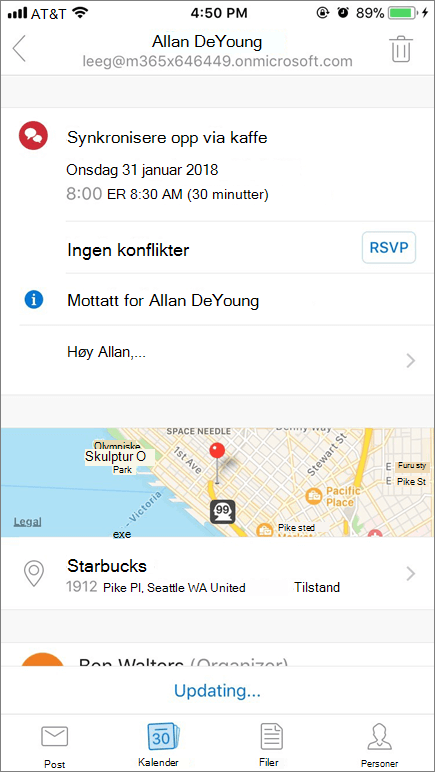 |
 |
Den nye modellen av kalenderdeling er forskjellig i tredjeparts e-postklienter i noen tilfeller, som beskrevet nedenfor.
-
I EAS-klienter ser mottakere med skrivebeskyttet tillatelse alternativet for å opprette et møte eller svare på et møte, i den skrivebeskyttede kalenderen. Når du gjør dette, lagres det lokalt i klientens hurtigbuffer, men endringene blir avvist av serveren. Mottakerens endringer gjenspeiles ikke i eierens kalender fordi de ikke har redigeringstillatelser. Dette problemet oppstår fordi EAS-klienter ikke skiller mellom skrivebeskyttet tillatelse kontra skrivetilgang i delte kalendere, og behandler alle kalendere som redigerbare.
-
Noen tredjepartsklienter har som klientsidelogikk alltid å legge til den gjeldende brukeren som deltaker i møter. Hvis brukeren bruker de opprinnelige kalenderappene på telefonen og viser et møte på en annens kalender, kan de derfor se navnet sitt i listen over deltakere. Dette skjer bare hvis de viser kalenderen på tredjeparts kalenderprogrammer – når de viser det samme møtet på Outlook for iOS eller Outlook for Android, vil de ikke se navnet sitt på listen over deltakere.
-
Vi støtter ikke forbedringene for delte kalenderen for EWS-baserte klienter, så forbedringene er ikke tilgjengelige i kalenderprogrammer som bruker EWS, for eksempel Mac OS X.
Obs!:
-
Eldre versjoner av Outlook for Mac bruker EWS og viser eldre delte kalendere som ikke har disse forbedringene.
-
Kalender-appen i Mac OS X bruker EWS og viser eldre delte kalendere som ikke har disse forbedringene.
-
Vanlige spørsmål
-
Når blir disse forbedringene tatt ut av forhåndsversjonsstatusen i Outlook for Windows?
-
Vi har uteksaminert opplevelsen av «forhåndsversjon» i alle Microsoft 365 oppdateringskanaler (Oppdatert kanal, Månedskanal og Semi-Annual Kanal). Forbedringene i den delte kalenderen aktiveres automatisk for Oppdatert kanal og Månedskanal for foretak fra og med versjon 2112, og for Semi-Annual Enterprise Channel som starter med versjon 2202. Det anbefales på det sterkeste at representanter plasseres på Månedskanal for foretak eller Oppdatert kanal for å få den beste opplevelsen og de nyeste forbedringene.
-
Jeg vil ikke at mine brukeres kalendere skal synkronisere til mobiltelefoner. Hvilke innstillinger kan jeg bruke for å deaktivere dette?
-
Vi har ingen planer om å tillate at forbedringene for delt kalender deaktiveres for tenanter.
-
Brukerne er opptatt av databruk når delte kalendere synkroniserer til mobiltelefonene. Hva kan jeg si til dem?
Hvis du fjerner merket for delt kalender-alternativet i kalenderlisten vil ikke Outlook for iOS og Outlook for Android synkronisere kalendere som ikke er valgt. De fleste mobil-kalenderprogrammer bør også følge denne virkemåten.
-
Gjelder dette også for ressurskalendere?
Alle kalendere som kan deles er kvalifisert for disse forbedringene. Hvis en bruker deler kalenderen, en delt postbokskalender eller en ressurskalender for postboks, og mottakeren godtar ved hjelp av Outlook på nettet, Outlook for iOS eller Outlook for Android, vil de begynne å se disse forbedringene.
Når det gjelder ressurspostbokser spesielt, finnes det imidlertid noen inkonsekvenser i måten tillatelser vises på i tillatelseslisten for Outlook, sammenlignet med tillatelseslisten for administrasjonssenteret. Vi jobber for å vise tillatelsene konsekvent. Den delte kalenderfunksjonaliteten fungerer imidlertid som beskrevet ovenfor for ressurskalendere for postboks, og mottakeren vil kunne se ressurskalenderen på mobiltelefonen.
-
Støtter dere nå deling av kalender til Microsoft 365-grupper?
Ikke ennå, men det er høyt på listen. Du kan for øyeblikket bare dele kalendere med individuelle brukere eller med sikkerhetsgrupper.
-
Kommer disse endringene til å gjøre det enklere for enkeltpersoner å ha flere kalenderrepresentanter?
Disse forbedringene, særlig raskere synkronisering, gjør det enklere for flere personer å administrere samme kalender, men det er ikke et mål for disse første forbedringene å ha flere representanter. For å få den beste opplevelsen bør bare én representant administrere den delte kalenderen.
-
Er det andre problemer jeg bør være klar over?
Artikkelen Kjente problemer med delt kalender i Outlook på datamaskin viser noen nylige, kjente problemer.
Kalenderforbedringer på tvers av klienter
Nedenfor finner du sammendraget av kalenderforbedringer på tvers av Outlook-klienter.
|
Forbedring |
Nett |
PC* |
Mac* |
iOS |
Android |
|
|
Dele en kalender med forenklede tillatelser |
✔ |
✔ |
✔*** |
✔ |
✔ |
|
|
Godta en kalender slik at den er på den nye modellen |
✔ |
✔ |
✔*** |
✔ |
✔ |
|
|
Synkronisere umiddelbart via den nye modellen |
✔ |
✔** |
✔*** |
✔ |
✔ |
*Gjelder bare for kunder som har kjøpt Microsoft 365 Apps på månedlig eller årlig abonnement, og som har installert Office ved hjelp av Klikk og bruk (C2R).
**Aktivert som standard for Monthly Enterprise Channel og Oppdatert kanal i versjon 2112 eller nyere og aktivert som standard for Semi-Annual Channel-kunder som starter med versjon 2202.
*** Tilgjengelig fra og med versjon 16.23.326.1.
Beslektede emner
Dele kalenderen i Outlook på nettet for bedrifter
Kalenderdelegering i Outlook på nettet for bedrifter
Administrere andres kalendere i Outlook på nettet










